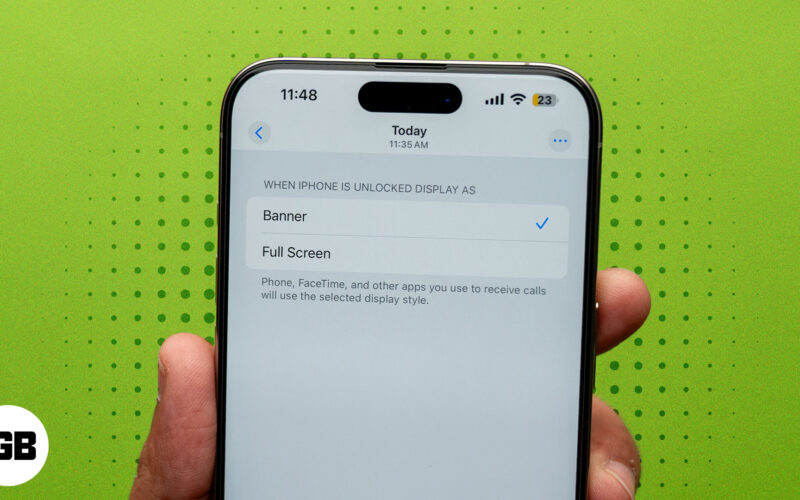
När du får ett inkommande samtal på din olåsta iPhone tar den inte upp hela skärmen. Istället ser du en liten meddelandebanner högst upp. Även om det är användbart för multitasking, föredrar vissa användare det traditionella samtalsgränssnittet i helskärm för bättre synlighet. Om du är en av dem, oroa dig inte! Här kommer jag att visa dig hur du ändrar och anpassar gränssnittet för inkommande samtal på din iPhone.
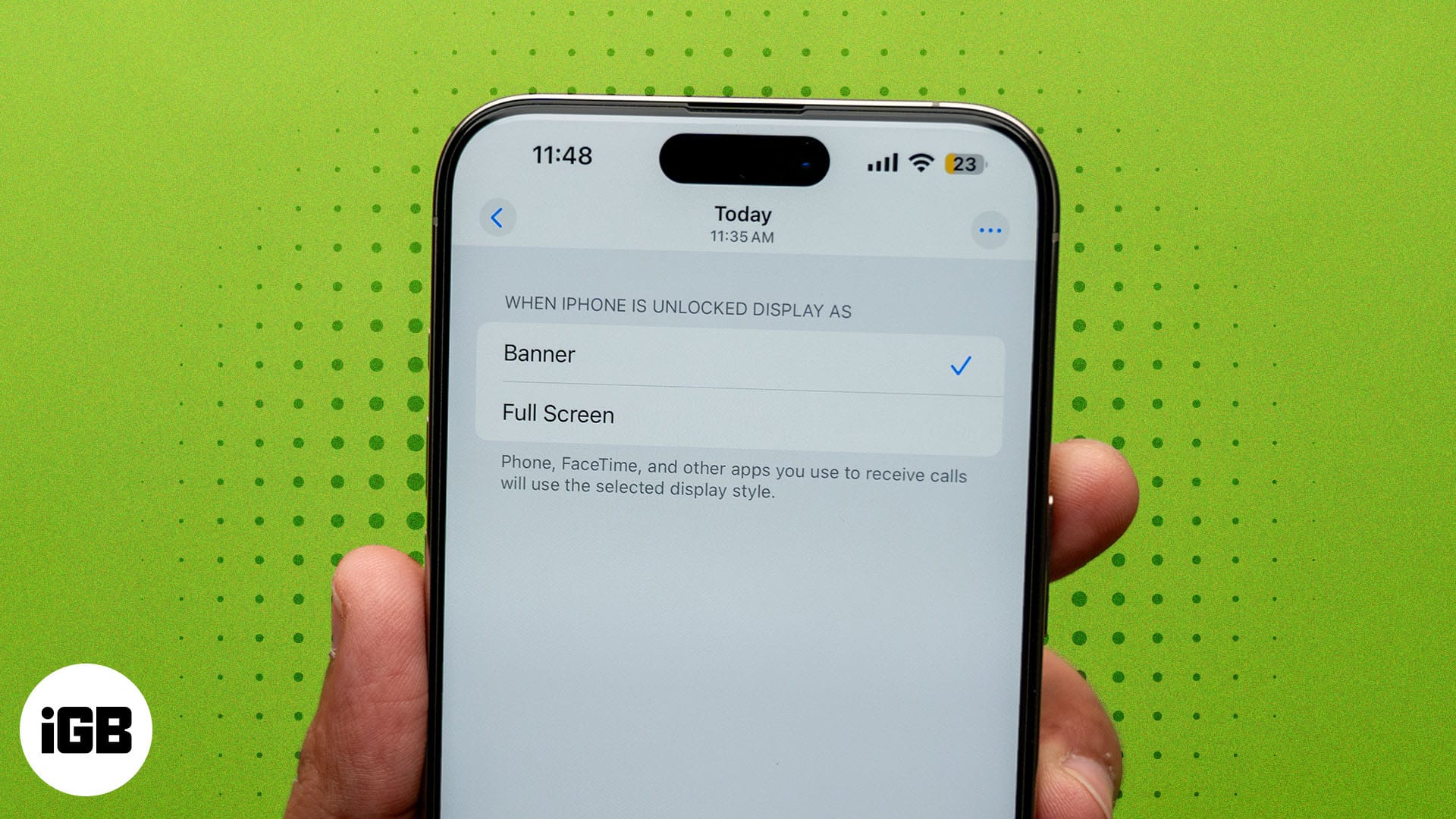
Varför kanske inkommande samtal inte visas i helskärm?
Dina inkommande samtal kanske inte visas i helskärm på grund av stilinställningarna för samtalsmeddelanden på din iPhone. Apple introducerade banneraviseringsstilen för att förhindra avbrott när du använder din telefon.
Istället för att hela skärmen tas över av det inkommande samtalet visas en kompakt banner högst upp med uppringarens namn och samtalskontroller. Därmed kan du fortsätta dina uppgifter utan betydande störningar.
Men när du använder en iPhone ensam kan du ha svårt att känna igen den som ringer upp fotot eller namnet i bannern eller nå Acceptera/Avböja högst upp.
I sådana fall kan du enkelt växla tillbaka till helskärmsläget. Detta tar över hela skärmen för att visa den fullständiga vyn av kontaktfotot om tillgängligt, en stor grön Acceptera och röd Avböj-knapp, snabbsvarsalternativ och knappen påminn mig senare.
Nu när du förstår skillnaden mellan banner vs helskärmsavisering, låt oss se hur du får inkommande telefonsamtal i helskärmsläge på iPhone. Den här inställningen gäller för alla inkommande samtal, inklusive FaceTime, WhatsApp, etc.
Så här ändrar du gränssnittet för inkommande samtal på din iPhone
Det är enkelt att växla mellan banner- och helskärmssamtalsgränssnittet och tar bara ett enda tryck. När du får ett samtal när din iPhone är upplåst drar du helt enkelt ner samtalsbanneraviseringen. Det tar dig till helskärmsläge.
Men om du vill ställa in inkommande iPhone-samtal så att de ska visas som helskärm permanent, så här gör du det:
- Öppna appen Inställningar på din iPhone.
- Rulla ned och tryck på Appar.
- Välj Telefon och tryck på Inkommande samtal.
- Välj här Helskärm.
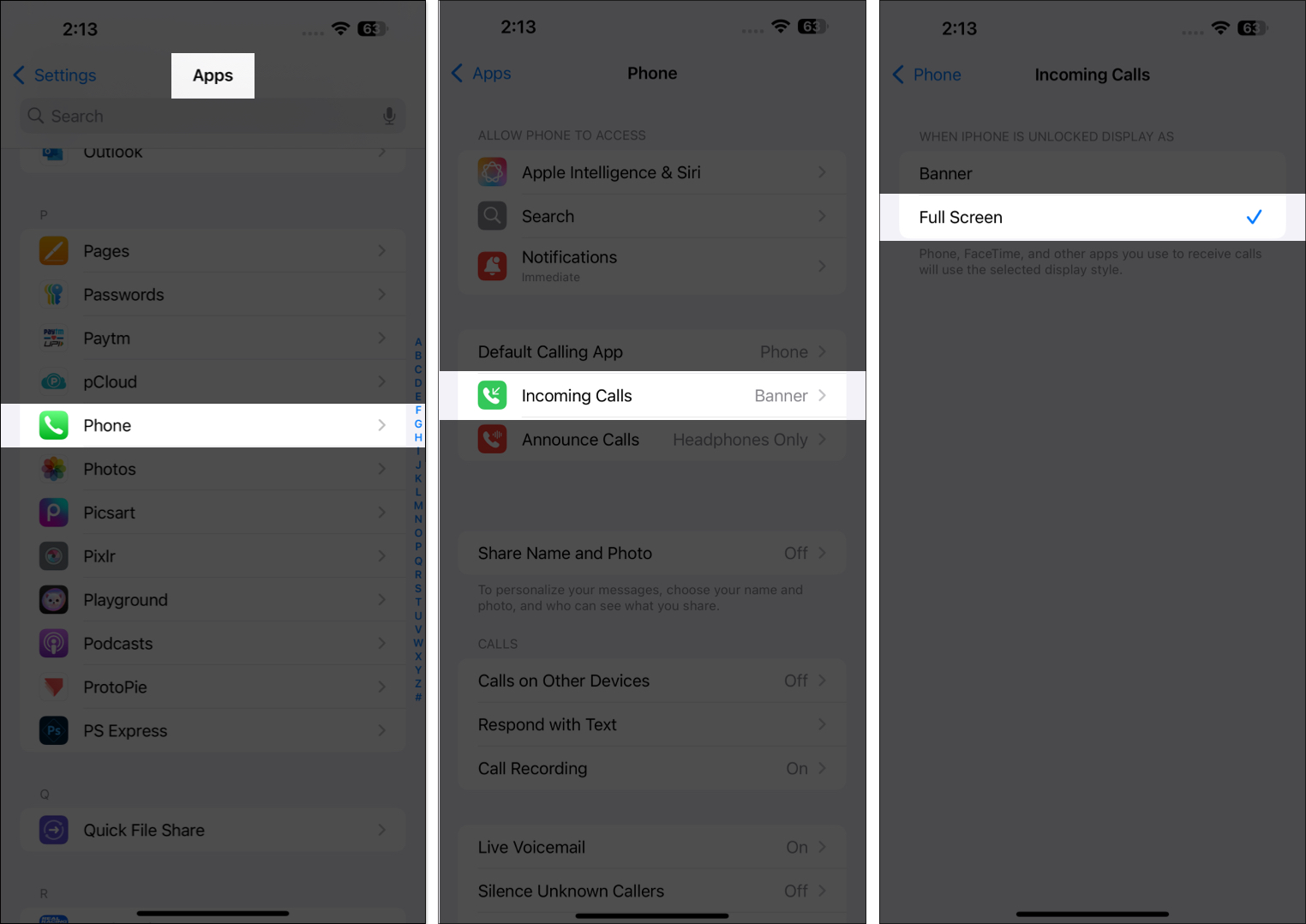
Nu, när du får ett samtal, visas det i helskärmsgränssnittet, vilket gör det lättare att se vem som ringer och svara snabbt.
Anpassa nummerpresentationsfoto för fullskärmsvisning på iPhone
Att anpassa nummerpresentationsfoton för dina kontakter är ett utmärkt sätt att förbättra samtalsupplevelsen i helskärmsläge. När du tilldelar ett högkvalitativt foto eller använder kontaktaffischer, kommer skärmen för inkommande samtal att visa fotot i en kant-till-kant-layout.
Så här ställer du in ett kontaktfoto för helskärmssamtal:
- Öppna telefonappen på din iPhone och tryck på Kontakter längst ner.
- Välj den kontakt du vill redigera.
- Tryck på Redigera i det övre högra hörnet.
- Tryck på Lägg till foto eller Redigera foto ovanför kontaktens namn.
- Välj Foton för att välja en bild från ditt bibliotek, eller tryck på Kamera för att ta en ny.
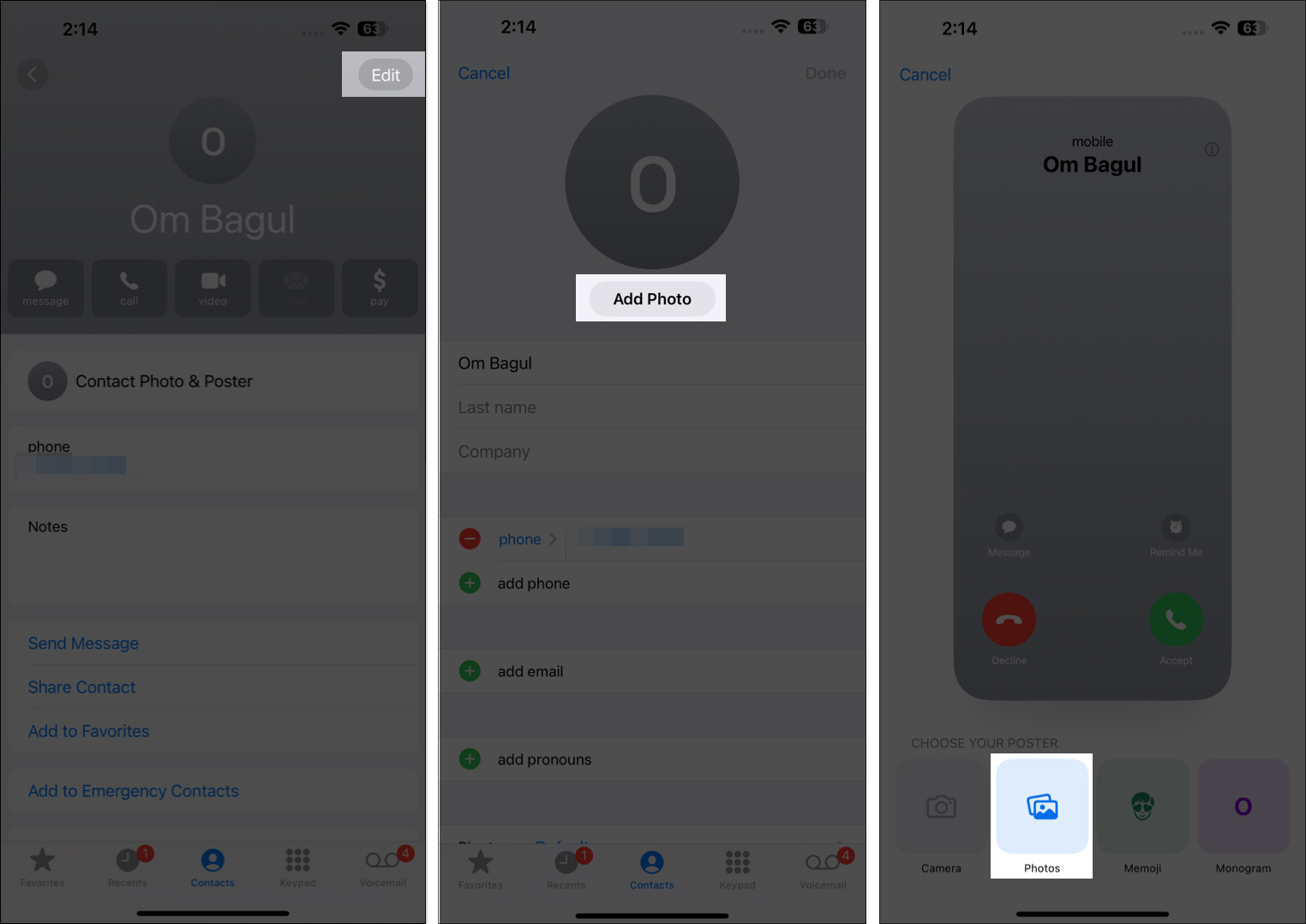
- Du kan justera fotot genom att nypa eller dra det så att det passar det perfekt. Du kan också använda ett filter på bilden och anpassa kontaktens namn.
- Tryck på Klar för att spara ändringarna. Tryck sedan på Fortsätt på skärmen Förhandsgranska affisch.
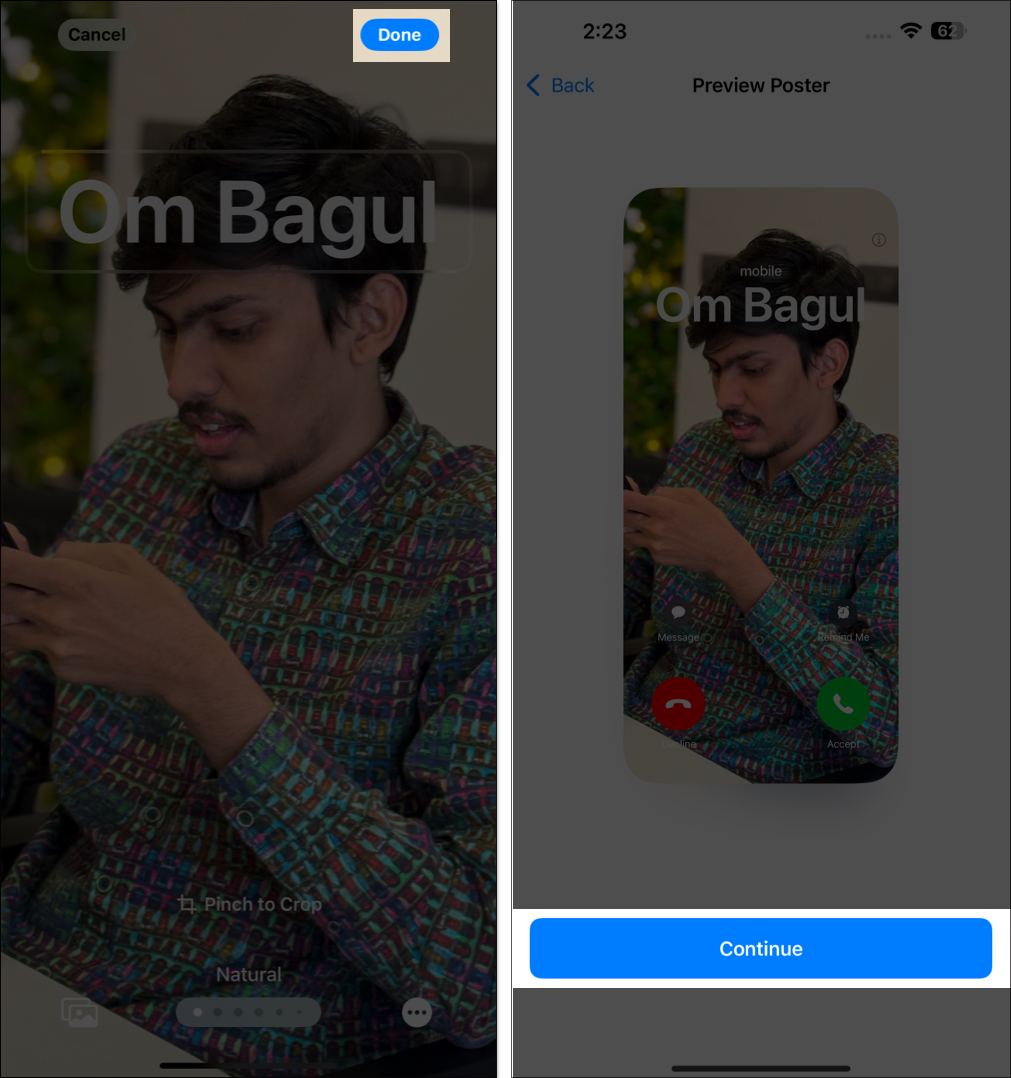
- Tryck sedan på Fortsätt för att ställa in kontaktbilden.
- Välj Fortsätt om du gillar fotot eller tryck på Välj ett annat foto.
- Slutligen, tryck på Klar för att slutföra din anpassning.
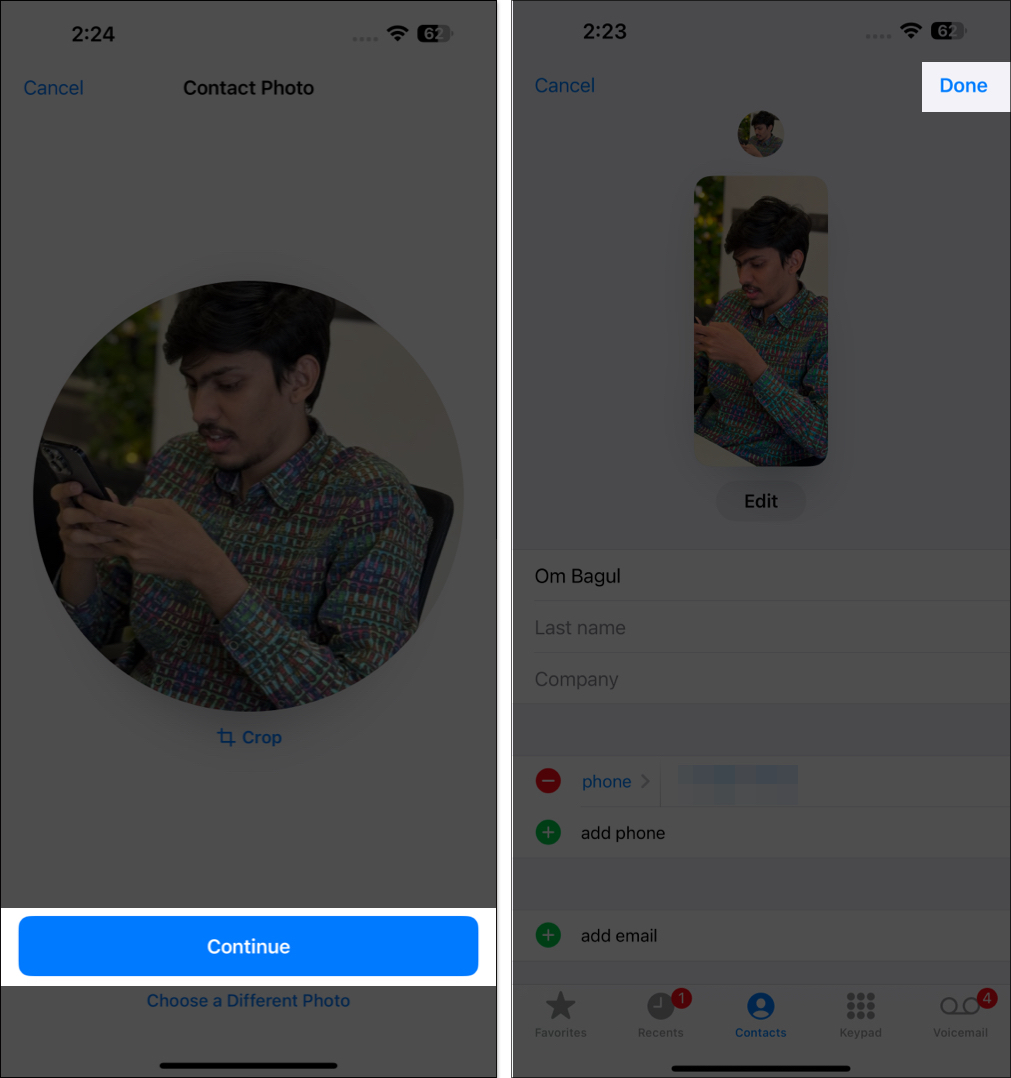
Ditt valda foto kommer nu att visas i helskärmsläge när den kontakten ringer dig. För en mer detaljerad guide om den här funktionen, kolla in vår artikel om hur man gör kontaktaffischer på iPhone.
Loggar av…
Att ställa in inkommande iPhone-samtal så att de visas som helskärm kan göra stor skillnad i hur du interagerar med samtal. Oavsett om du föredrar det av synlighet, tillgänglighet eller estetiska skäl, är stegen enkla och anpassningsbara för att passa dina preferenser.
Om du har några problem med att ändra skärmen för inkommande samtal på din iPhone, vänligen kommentera nedan. Jag hjälper gärna till!
Vanliga frågor
Ja, helskärmsläge för inkommande samtal är tillgängligt på alla iPhone-modeller som kör iOS 14 eller senare. Äldre modeller kan dock ha något annorlunda inställningar.
Ja, det kan du! Genom att tilldela en kontaktaffisch till en specifik kontakt kommer deras samtal att visas i helskärm. Men om de ställs in i enlighet därmed kan andra fortfarande visas i bannerläge.
Ja, helskärmsinställningen i din iPhones telefonapp gäller för vanliga telefonsamtal, FaceTime och tredjepartsappar som WhatsApp och Skype.
Nej, iPhone tillåter inte anpassade bakgrundsbilder för samtalsskärmen. Du kan dock uppnå en liknande effekt genom att tilldela visuellt tilltalande bilder till enskilda kontakter.
Läs även:
- Hur man spelar in och transkriberar ett samtal på din iPhone
- Hur man åtgärdar samtal som misslyckades på iPhone
- Hur man överför samtal från iPhone till Apple Watch (och vice versa)